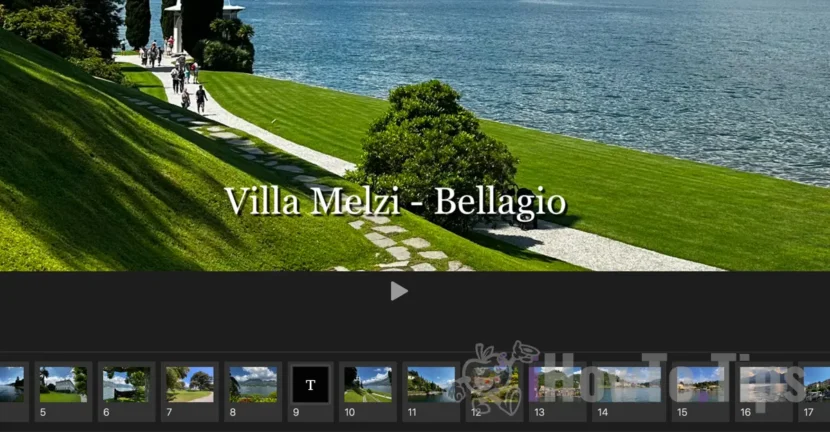我们大多数人都喜欢在假期,假期或活动去时拍摄许多照片和视频。如果您希望将最重要,最美丽的时刻惊讶地放入个性化视频中,那么在本教程中,您将直接从照片应用程序中直接从Mac上创建带有图片和视频的幻灯片时就可以逐步看到。
目录
什么是幻灯片?
幻灯片允许以易于访问且易于访问的格式编译和组织最美丽,最相关的图像和视频,您可以添加文本,编辑图像并选择背景音乐。它们允许将一系列零散的时刻转变为一个连贯而迷人的故事,非常适合与家人,朋友或社交网络共享。
如何在照片应用程序中的Mac上创建幻灯片
要在Mac上创建幻灯片,您不需要照片编辑体验或视频。您要做的就是遵循下面的指南中的步骤,最后您将获得带有图片和视频的视频。您可以添加文本和背景音乐。
1。首先,您要在幻灯片中包含的图片和视频必须存在于“照片”应用中。
2。选择将包含在幻灯片中的图片和视频。要从“照片应用程序”中选择更多图片,最简单的是保留“命令”键,然后单击要选择的图片和视频。
3. După ce ați selectat pozele și video pentru a crea un slideshow pe Mac, faceți click-dreapta pe una dintre pozele selectate, apoi în meniul care se deschide mergeți la: “Create” > “Slideshow” > “Photos”.
Puteți face acest lucru și din bara de meniu a aplicației Photos: “File” > “Create” > “Slideshow” > “Photos”.
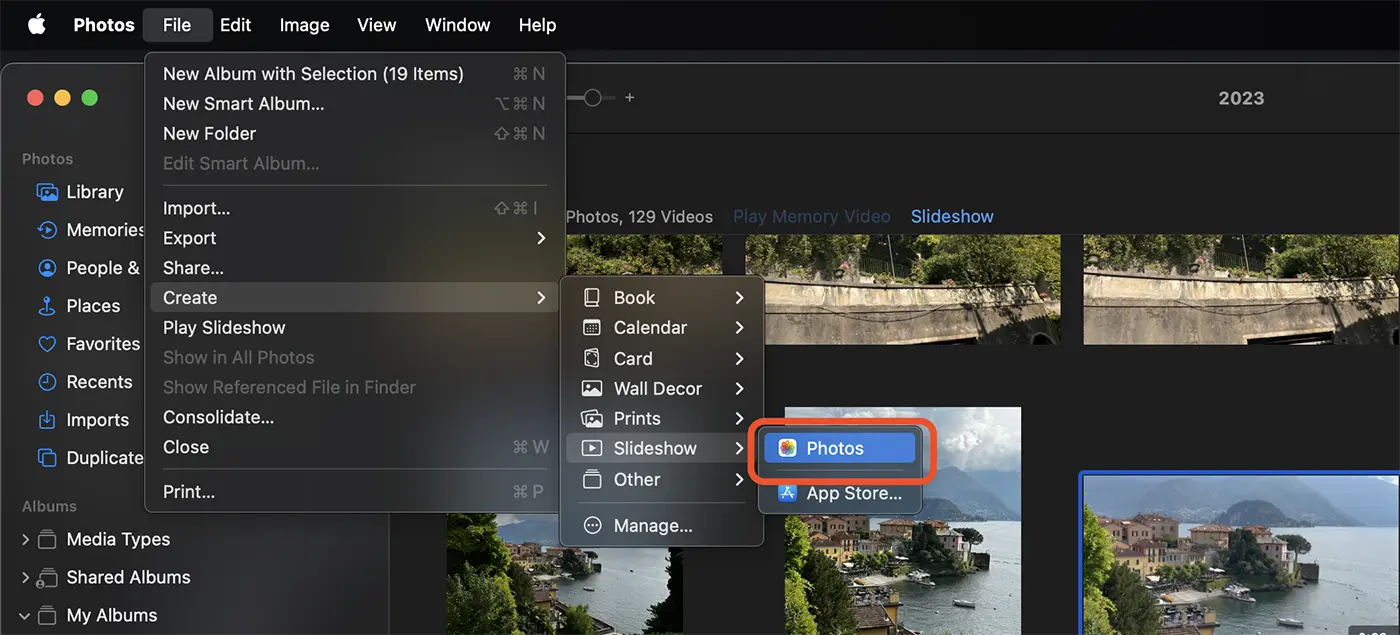
4。在为新幻灯片打开名称的对话框中,然后单击“确定”按钮。
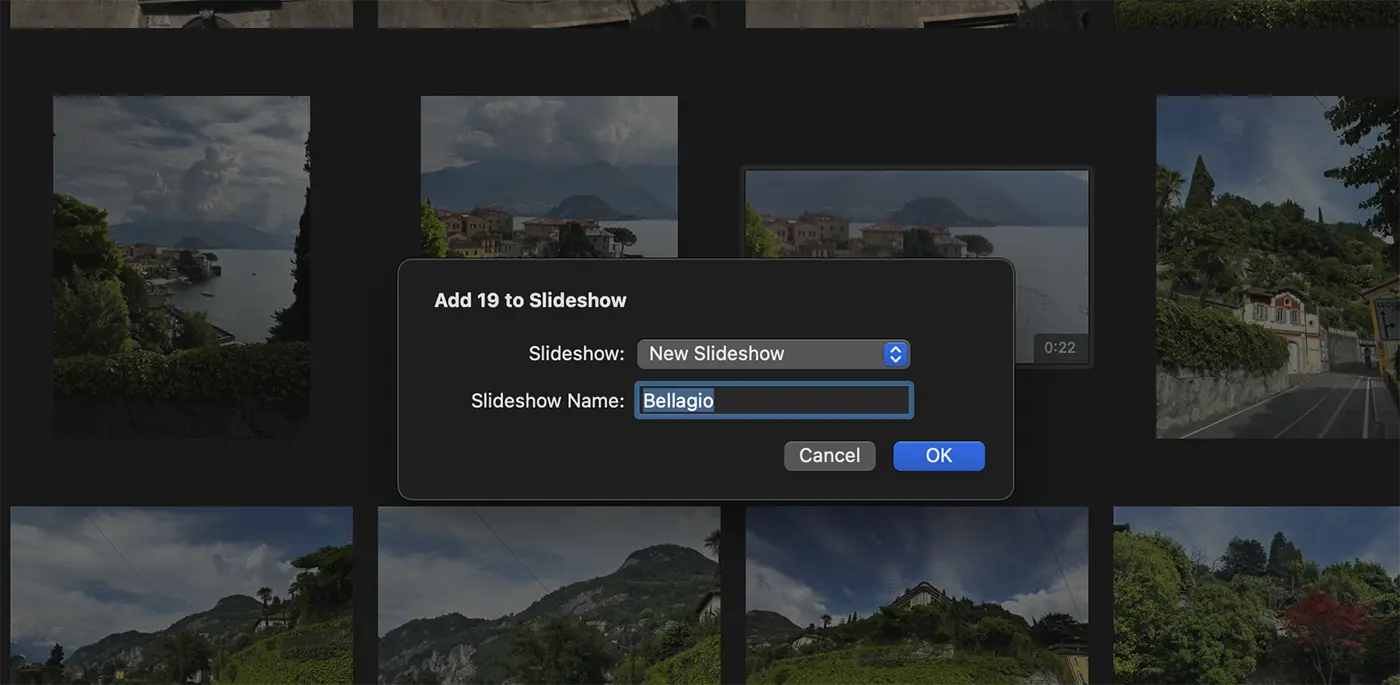
单击“确定”按钮后,您选择的图片和视频将包含在您可以编辑的幻灯片中。
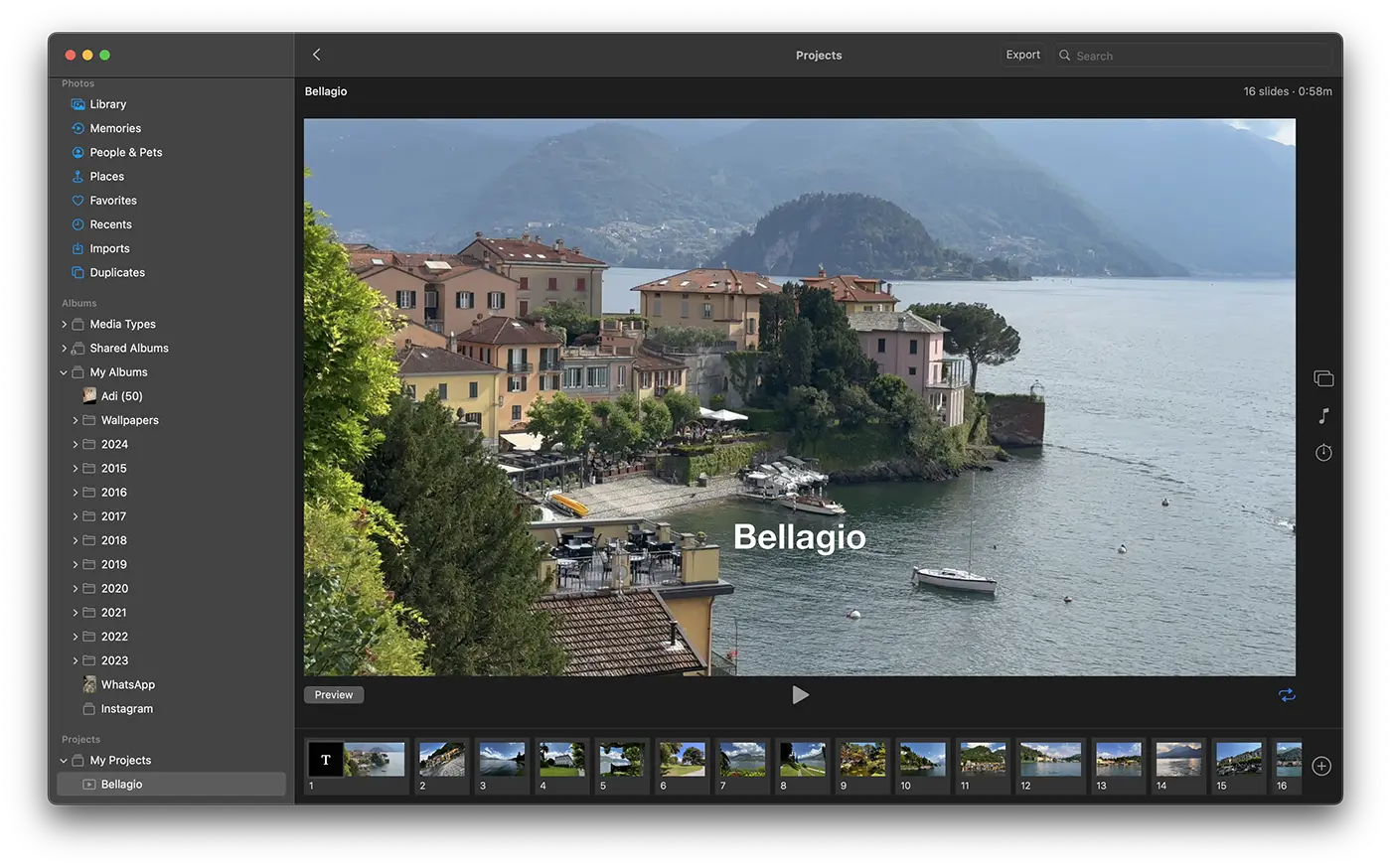
这样,您可以在Mac上使用照片应用程序中的照片和视频创建幻灯片。
您如何在照片应用中的Mac上编辑幻灯片
打开照片应用程序幻灯片项目,然后使用右侧牙科栏,您有几个编辑选项。您可以选择一个新主题,其中显示幻灯片中的图片和视频,可以更改背景音乐或更改框架的持续时间。
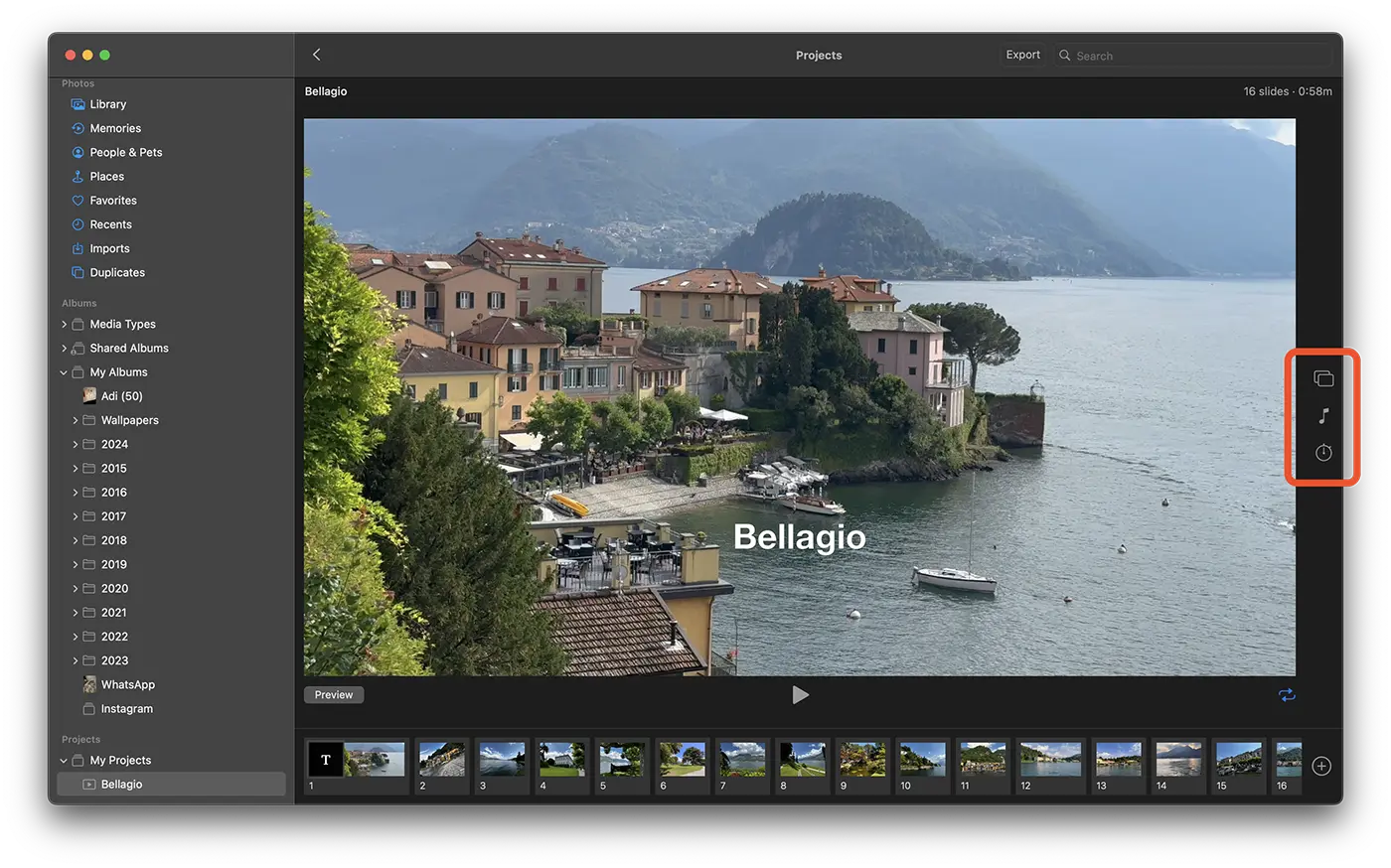
从底部,您可以更改图片的顺序,可以将新图片(干部)添加到幻灯片或文本。
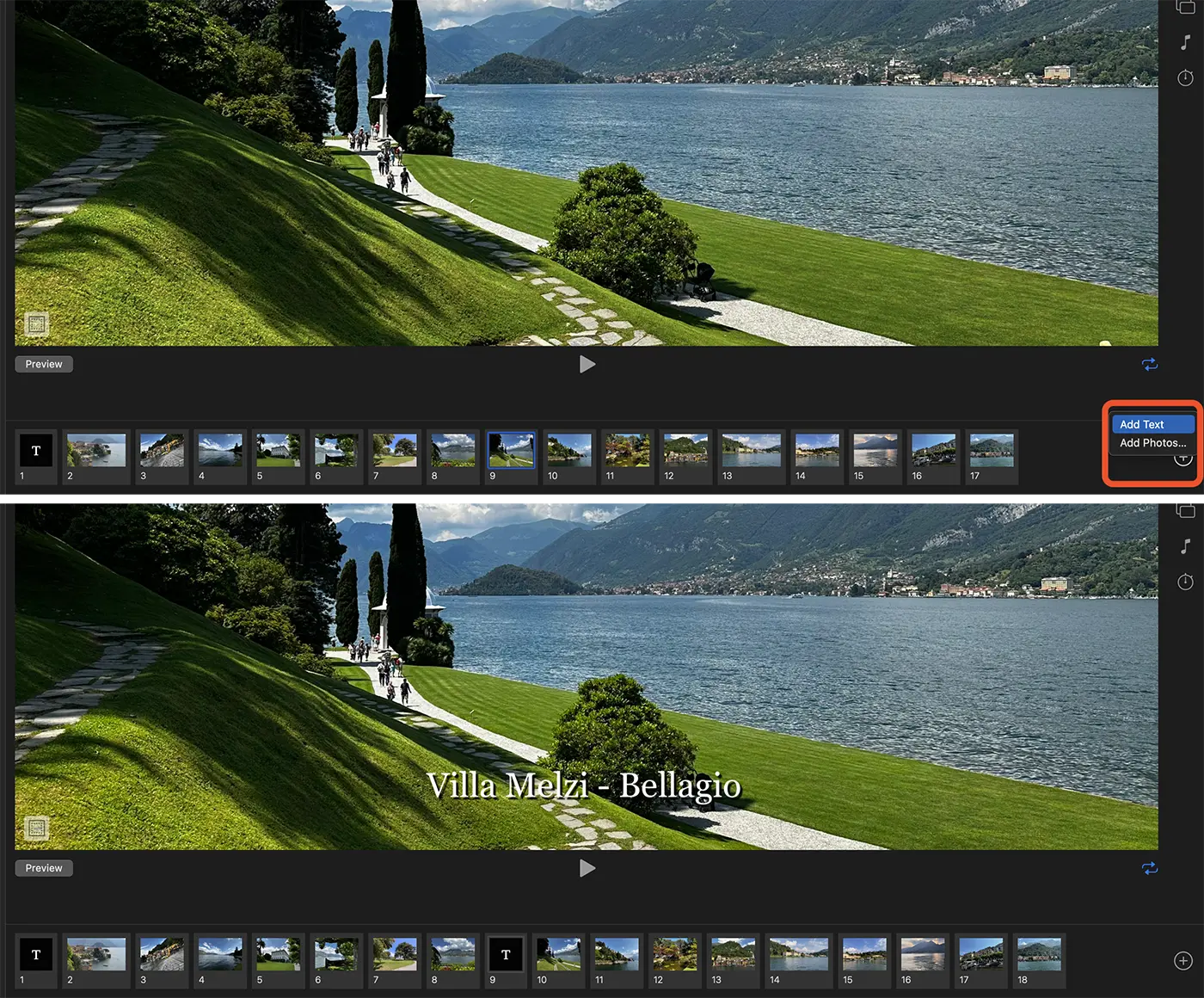
如何将幻灯片变成Mac上的视频
完成幻灯片的编辑后,它将保留在照片应用程序中,并且可以在iPhone和iPad或Apple TV上访问。如果您想在社交网络上发布此幻灯片或与朋友共享,则可以以视频格式导出它。
您要做的就是打开幻灯片,然后单击应用程序顶部的“导出”按钮。
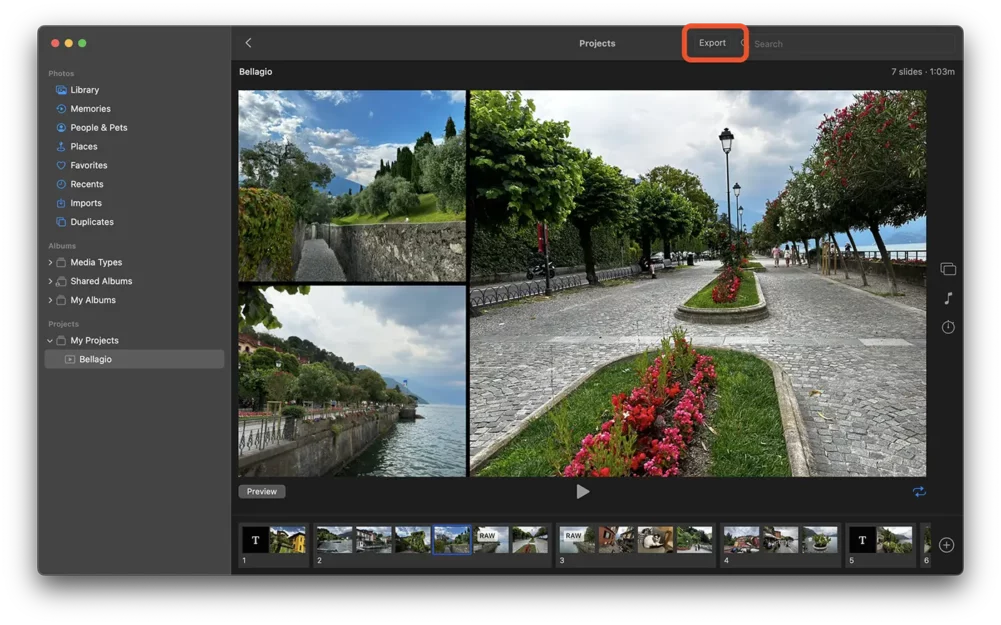
保存视频文件后,它可以在社交网络,YouTube上共享,也可以发送给朋友。